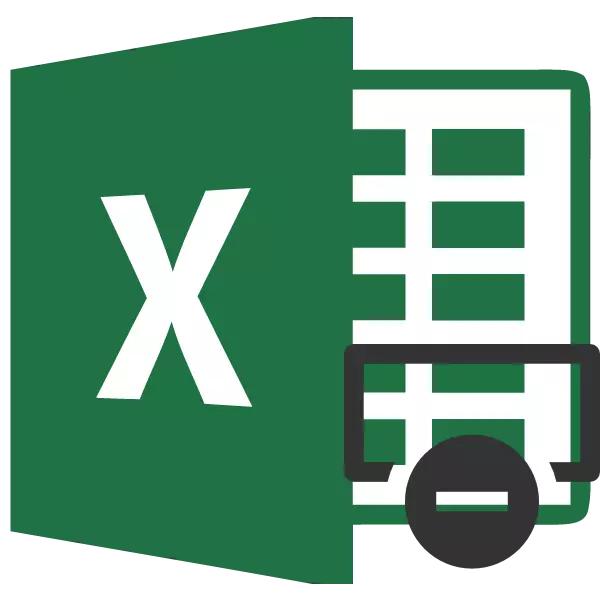
A yayin aiki tare da kyakkyawan shirin, sau da yawa za ku koma hanya don cire layi. Wannan tsari na iya zama duka biyu da rukuni, gwargwadon ayyukan. Musamman sha'awar a wannan shirin an share shi ta yanayin. Bari muyi la'akari da zaɓuɓɓuka da yawa don wannan hanyar.
Tsarin cirewa
Cire kewaya za'a iya yi ta hanyoyi daban-daban. Zaɓin takamaiman bayani ya dogara da wane ayyuka ne mai amfani ya sanya a gabansu. Yi la'akari da zaɓuɓɓuka daban-daban, jere daga mafi sauƙi da ƙare tare da hanyoyin hadaddun abubuwa.Hanyar 1: Cire guda ɗaya ta menu na mahallin
Hanya mafi sauki don cire layin guda ɗaya ne na wannan hanyar. Kuna iya aiwatar da shi ta amfani da menu na mahallin.
- Danna-dama a kan kowane sel na zaren da kake son sharewa. A cikin menu na mahallin mahallin da ya bayyana, zaɓi "Share ...".
- Smallaramin taga yana buɗewa, wanda kuke buƙatar tantance abin da kuke buƙatar cirewa. Mun sake shirya canji zuwa matsayin "string".

Bayan haka, da aka ƙayyade za a share.
Hakanan zaka iya danna maɓallin linzamin kwamfuta na hagu tare da lambar layin a tsaye a tsaye. Na gaba, danna kan maɓallin linzamin kwamfuta na dama. A menu na aiki, kana son zaba "sharewa".
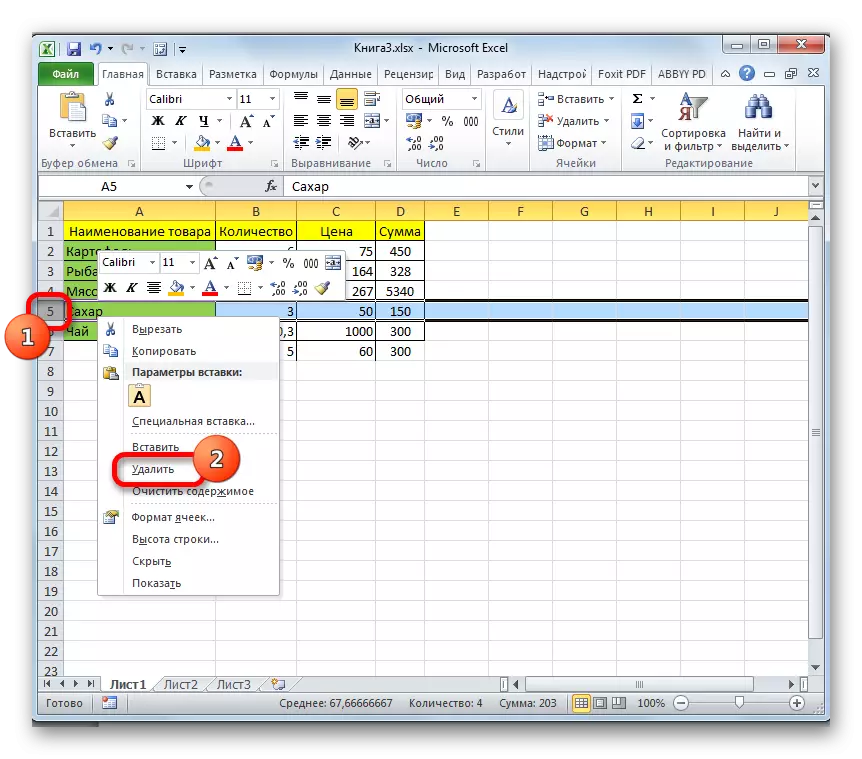
A wannan yanayin, tsarin mulkin yana wucewa nan da nan kuma baya buƙatar yin ƙarin matakai a cikin taga silinka.

Hanyar 2: Marewa ɗaya tare da kayan aikin tef
Bugu da kari, ana iya yin wannan hanyar ta amfani da kayan aikin tef wanda aka sanya a cikin shafin gida.
- Muna samar da allurar ko'ina cikin layin da kake son cirewa. Je zuwa shafin "gida". Danna kan picogram a cikin nau'i na karamin alwatika, wanda yake zuwa dama ga "share" alamar a cikin "kayan aikin sel" toshewa. Jerin da kuke so zaɓi "Share layuka daga takardar" abu.
- Za a cire layin nan da nan.
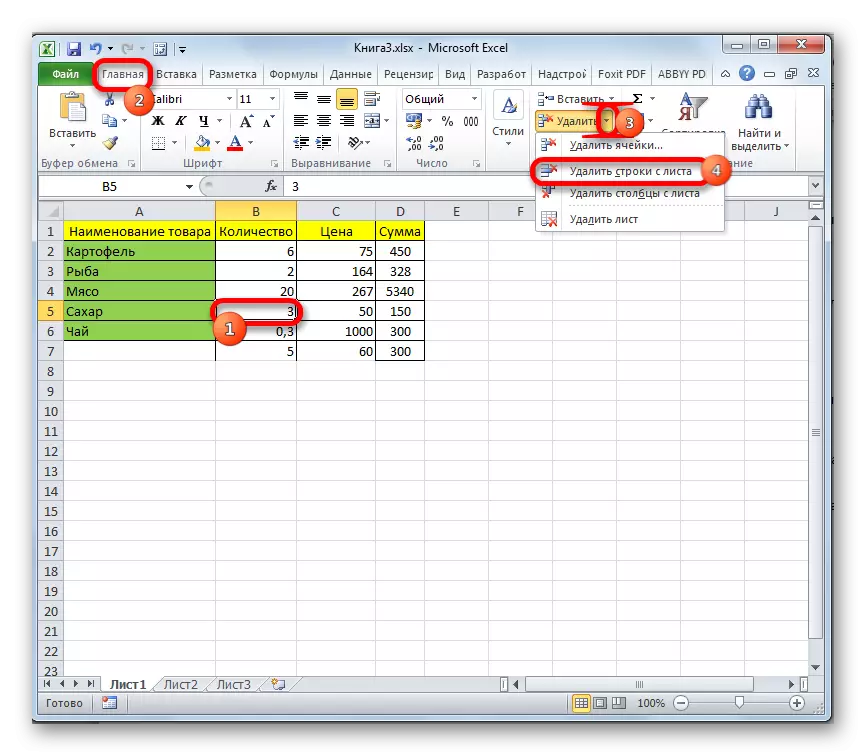
Hakanan zaka iya haskaka kirtani gaba daya ta danna maɓallin linzamin kwamfuta na hagu ta hanyar lambar ta a tsaye. Bayan haka, kasancewa cikin "gida" shafin, danna kan Share alamar, wanda ke cikin "kayan aikin sel".
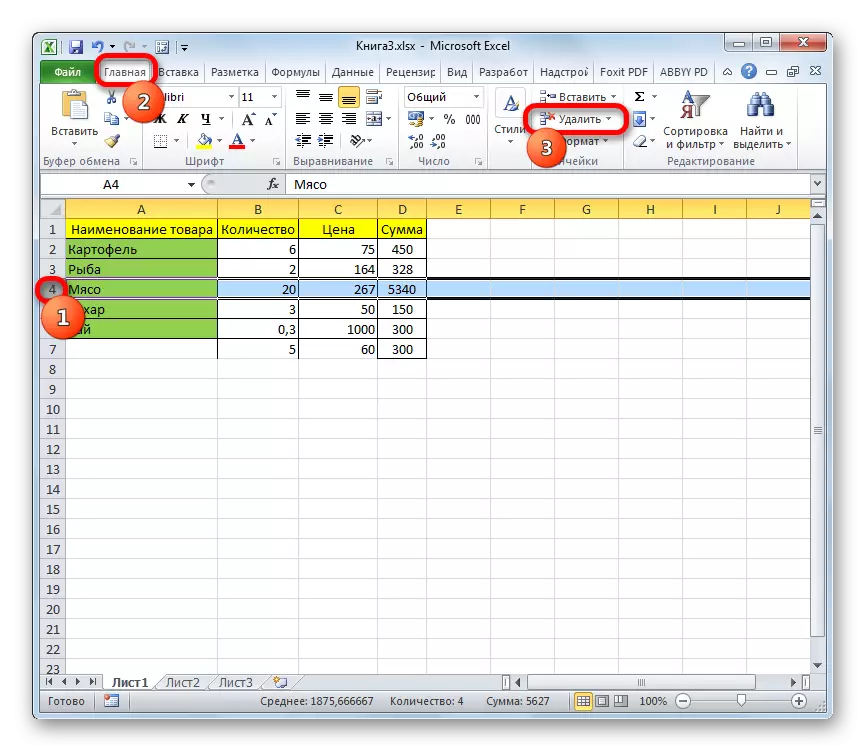
Hanyar 3: Cire Kungiya
Don aiwatar da cire kungiyoyi, da farko, kuna buƙatar zaɓin abubuwan da suka buƙata.
- Domin share fewan layin kusa, zaku iya zaɓar ƙirar bayanan data na kirtani na kirtani na kirtani a cikin shafi iri ɗaya. Don yin wannan, matsa maɓallin linzamin kwamfuta na hagu kuma ku ciyar da siginan kwamfuta akan waɗannan abubuwan.
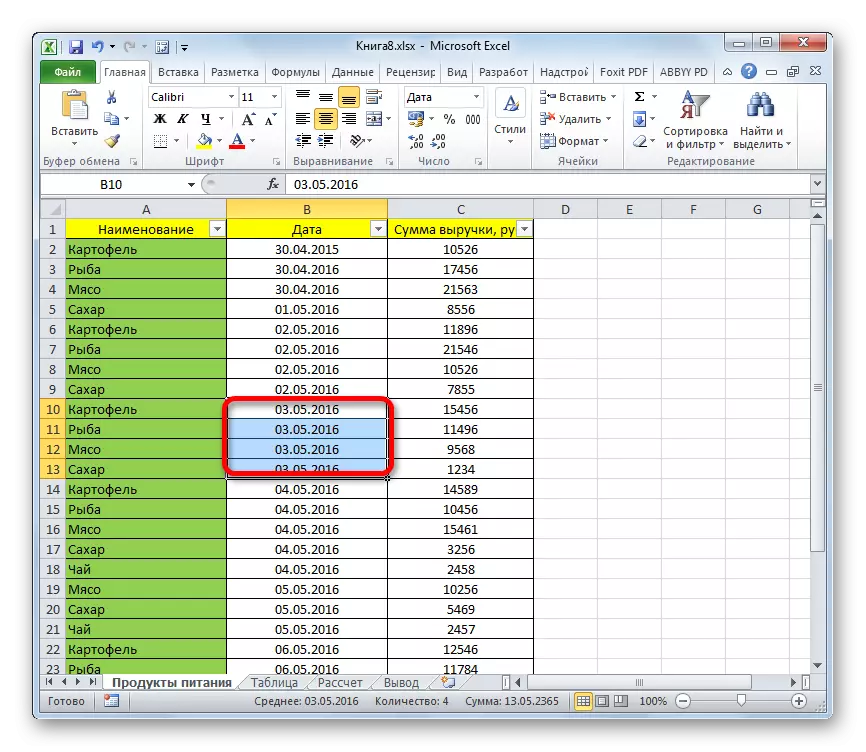
Idan kewayon ya zama babba, zaku iya zaɓar mafi girman sel ta danna kan shi tare da maɓallin linzamin kwamfuta na hagu. Sannan matsawa maɓallin sa maye kuma danna kan ƙananan tantanin hannu na ƙungiyar don a cire. Duk abubuwan da suke tsakanin su za su zama alama.
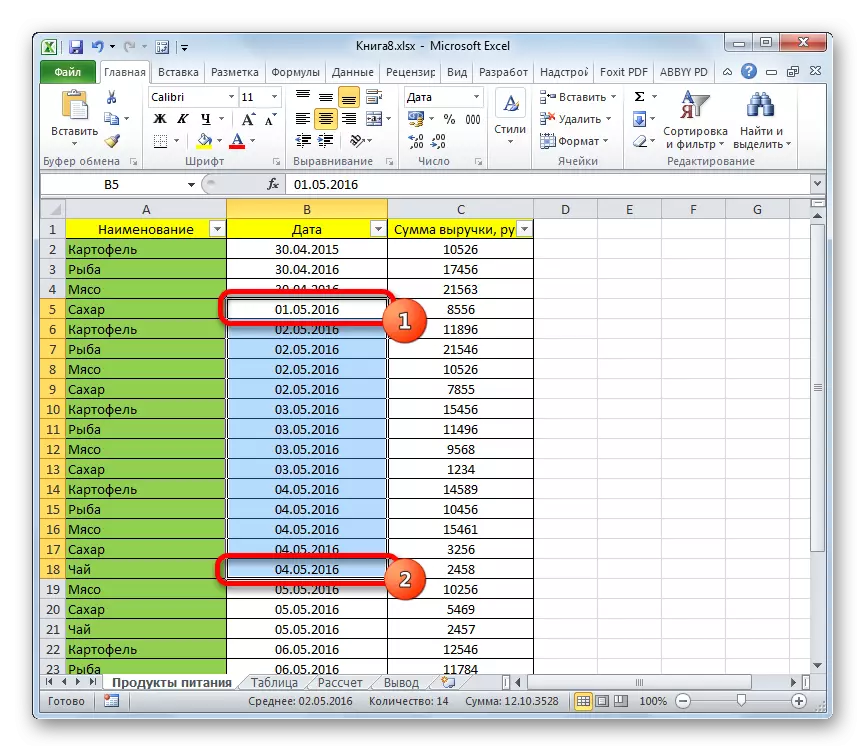
Idan kana buƙatar cire ƙananan ƙananan jeri wanda ke cikin nesa daga nesa, to don rabonsu, ya kamata ka danna ɗayan sel ɗin da ke cikin maɓallin Ctrl tare da maɓallin Ctrl ɗin da ke cikinsu, maɓallin linzamin kwamfuta tare da maɓallin Ctrl ɗin da ke cikinsu, maɓallin linzamin kwamfuta tare da maɓallin Ctrl ɗin da ke cikinsu, maɓallin linzamin kwamfuta tare da maɓallin Ctrl ɗin tare da maɓallin Ctrl ɗin da ke cikinsu, maɓallin linzamin kwamfuta tare da maɓallin Ctrl ɗin da ke cikin ɗayan. Duk abubuwan da aka zaɓa za a yiwa alama.
- Don gudanar da wani kai tsaye kau na Lines, kira mahallin menu ko je zuwa tef kayan aikin, sa'an nan kuma bi da shawarwari da aka ba a lokacin da bayanin irin farko da na biyu Hanyar wannan manual.

Zaɓi abubuwan da ake so kuma suna iya kasancewa ta hanyar kwamitin gudanarwa na tsaye. A wannan yanayin, ba raba sels za a kasafta shi ba, amma layin gaba ɗaya ne.
- Don nuna kusancin kirji mai kusa, maɓallin linzamin kwamfuta na hagu kuma ku ciyar da siginan kwamfuta akan panesan kan layi daga saman layin da za a cire zuwa ƙasa.
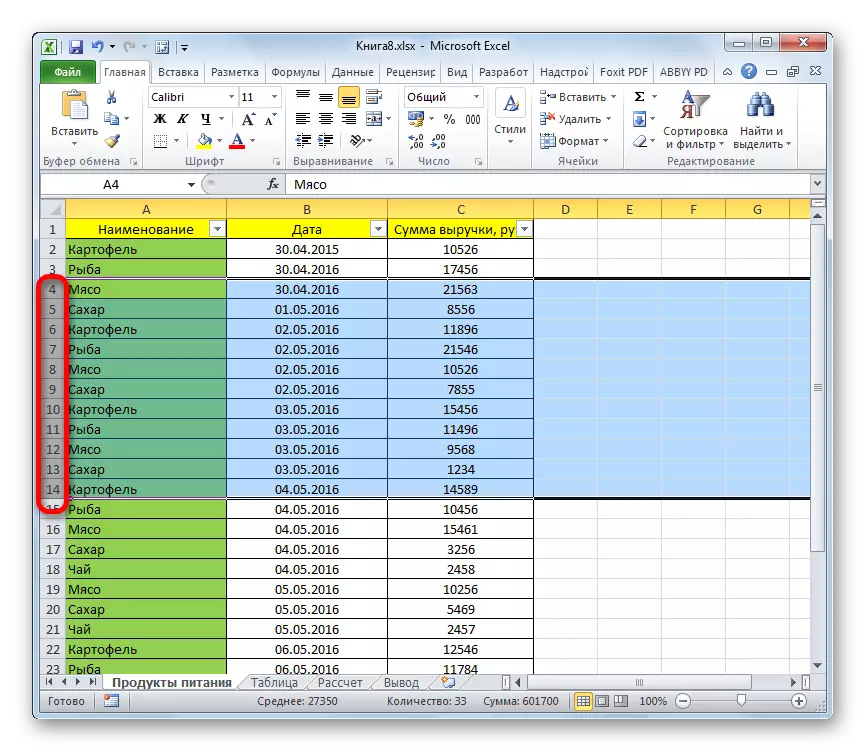
Hakanan zaka iya amfani da zaɓi ta amfani da maɓallin motsi. Danna hagu-danna kan adadin farko na kewayon da za a share. Sa'an nan kuma a sanya maɓallin juyawa kuma danna maɓallin ƙarshe na yankin da aka ƙayyade. Duk kewayon layin da ke tsakanin waɗannan lambobin za su zama alama.
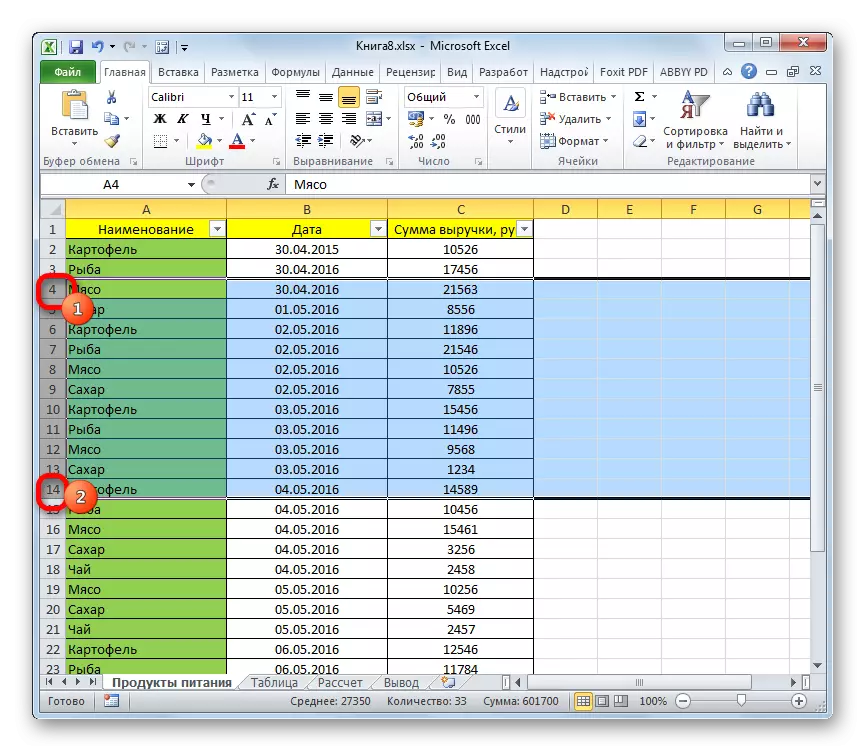
Idan an cire layin cirewa kuma kada ku iyakance tare da juna, to, a wannan yanayin, kuna buƙatar danna maɓallin ɓoye na hagu tare da Ctrl PIN.
- Don cire layin da aka zaɓa, danna kan kowane maɓallin linzamin kwamfuta na dama. A cikin menu na mahallin, ka tsaya a "share" abu.
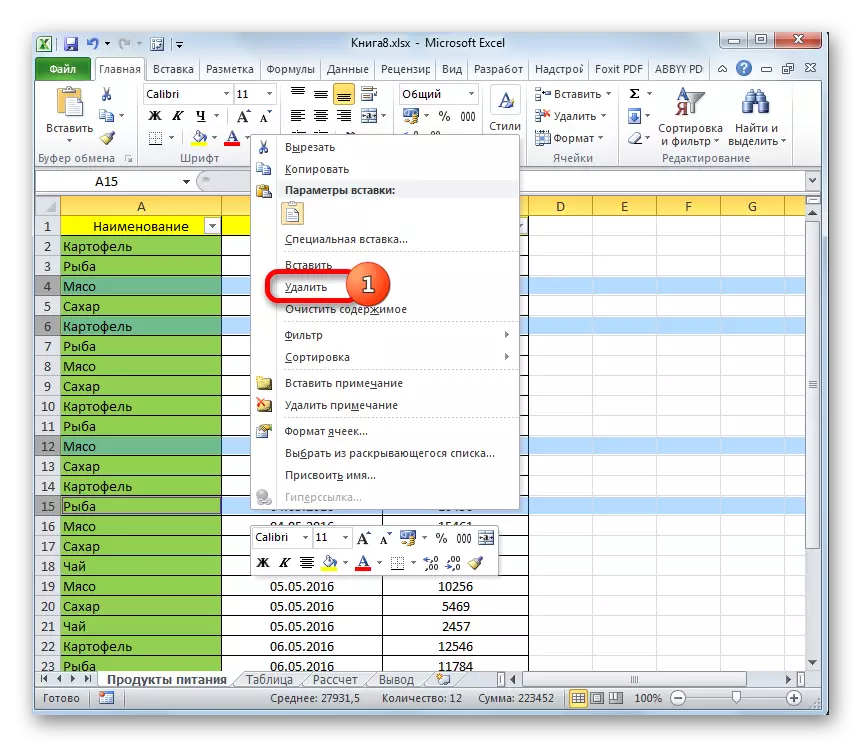
Za a iya samar da aikin duk abubuwan da aka zaɓa.
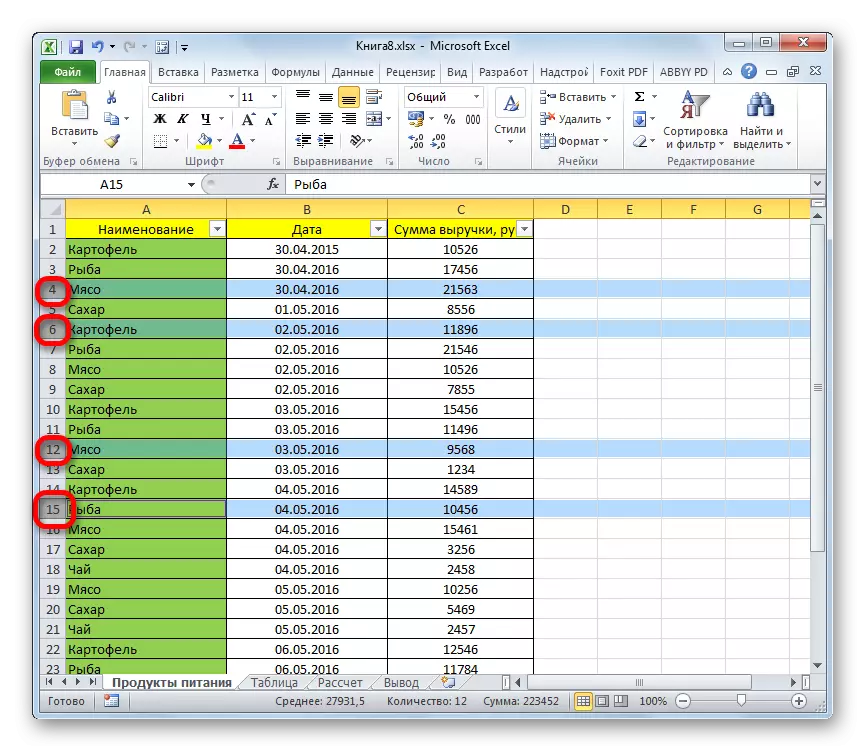
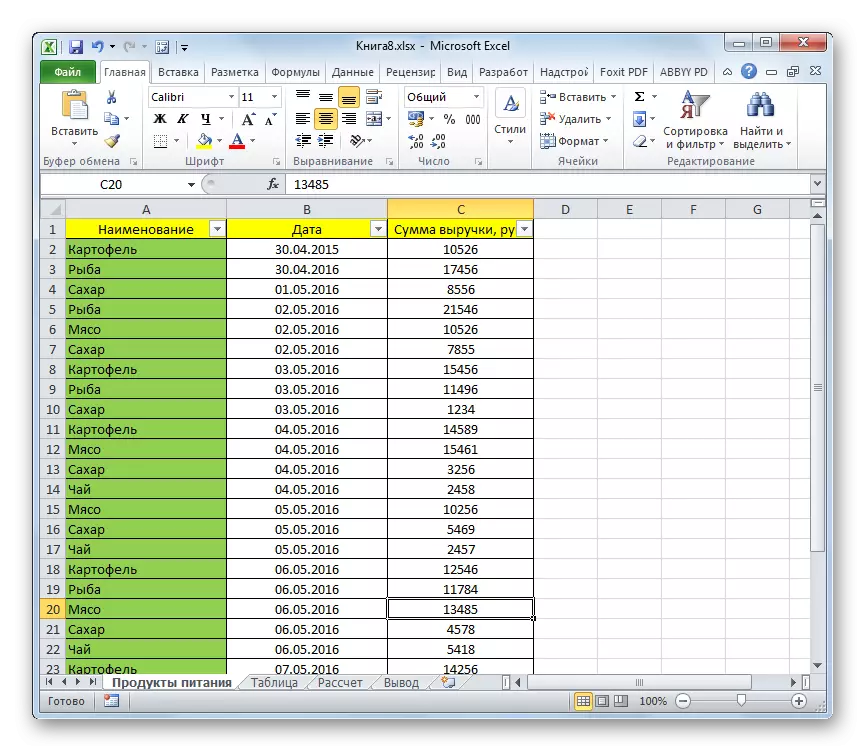
Darasi: Yadda za a zabi Fivice
Hanyar 4: Share Abubuwa
Wani lokacin layin komai za'a iya samu a cikin tebur, bayanan da aka cire a baya. Irin waɗannan abubuwan an fire an cire su daga takardar kwata-kwata. Idan suna kusa da juna, yana yiwuwa a yi amfani da ɗayan hanyoyin da aka bayyana a sama. Amma abin da za a yi idan akwai layin wofi kuma an watsu cikin sararin samaniya? Bayan haka, hanyar binciken su da cirewa na iya ɗaukar lokaci mai yawa. Don hanzarta mafita wannan aikin, zaku iya amfani da algorithm masu zuwa.
- Je zuwa shafin "gida". A kan kintinkiri na goge na muna danna kan "Sami da kuma kulawa" gunki ". Yana cikin rukunin gyarawa. A cikin jerin da ke buɗe, danna kan abu "kasafin rukuni na sel".
- Za a ƙaddamar da ƙaramin zaɓi na gungun sel. Mun sanya sauyawa zuwa "sel komai" matsayi. Bayan haka, danna maɓallin "Ok".
- Kamar yadda muke gani, bayan mun yi amfani da wannan aikin, duk abubuwan da babu komai a hannu. Yanzu zaka iya amfani da shi don cire hanyoyin da za'a tattauna a sama. Misali, zaka iya danna maɓallin "Share", wanda yake a cikin tef ɗin a cikin shafin guda ɗaya "gida", inda muke aiki yanzu.
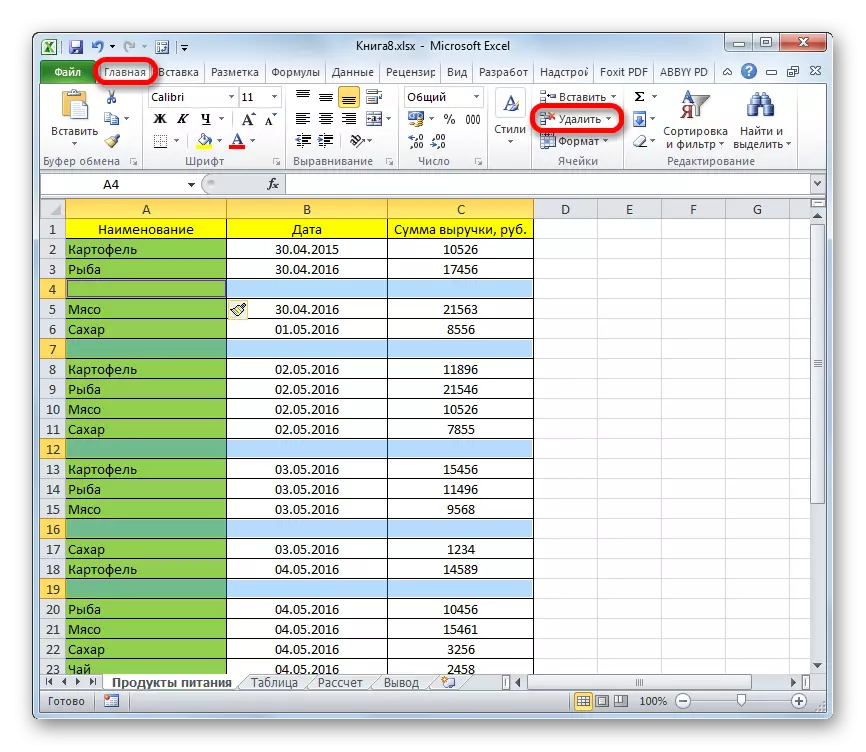
Kamar yadda kake gani, duk abubuwan da babu komai a cikin tebur.
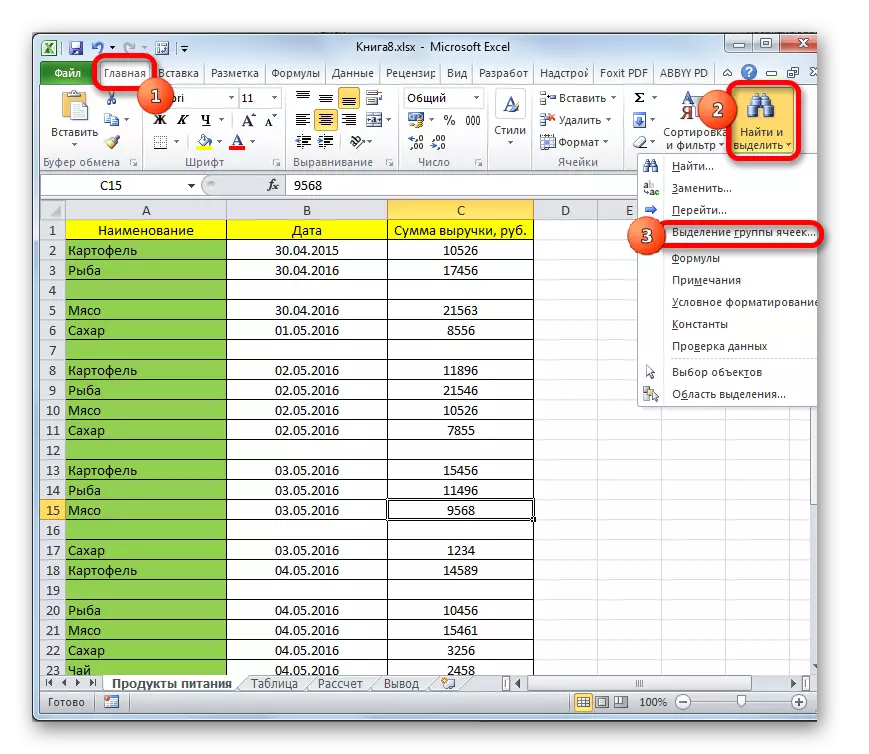
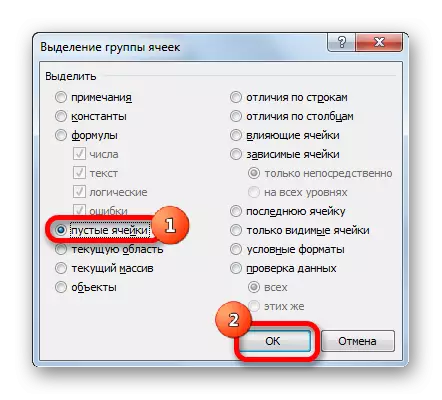
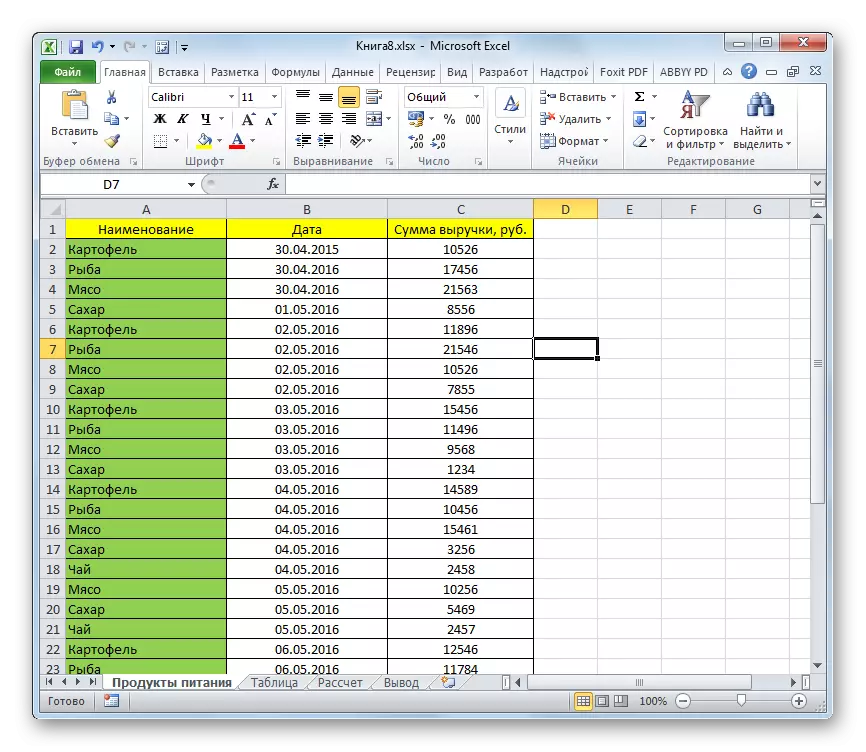
Lura! Lokacin amfani da wannan hanyar, layin dole ne ya zama wofi. Idan akwai abubuwa marasa amfani a cikin tebur da ke cikin igiyar da ke ɗauke da wasu bayanai kamar yadda a cikin hoton da ke ƙasa, wannan hanyar ba za a iya amfani da wannan hanyar ba. Amfani da shi na iya haifar da canjin kashi da rushewar tsarin tebur.
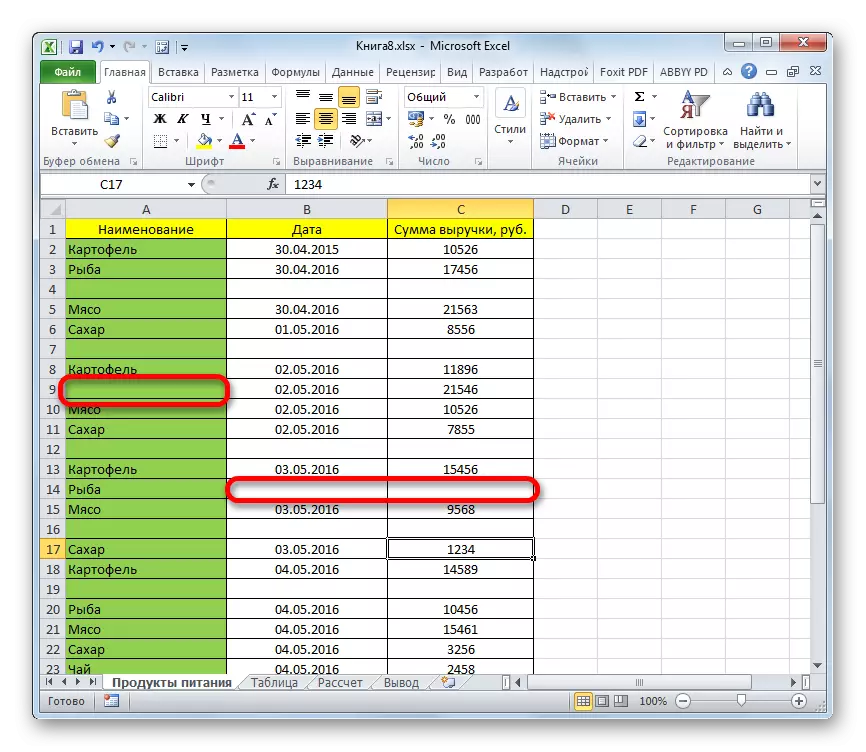
Darasi: Yadda za a Cire Lines mara Kyau a cikin hijira
Hanyar 5: amfani da rarrabewa
Don cire layuka akan takamaiman yanayin, zaku iya amfani da rarrabawa. Shirya abubuwa ta hanyar kafa fushin, za mu iya tattara duk layin da ke gamsar da yanayin tare idan sun warwatsa yanayin duka, kuma cire su.
- Muna haskaka duka yankin na tebur wanda yakamata a ware shi, ko ɗayan sel. Je zuwa shafin "gida" ka latsa gumaka "irin toka", wanda yake a cikin kungiyar gyarawa. A cikin jerin zaɓukan zaɓi wanda ke buɗe, zaɓi maɓallin "al'ada".
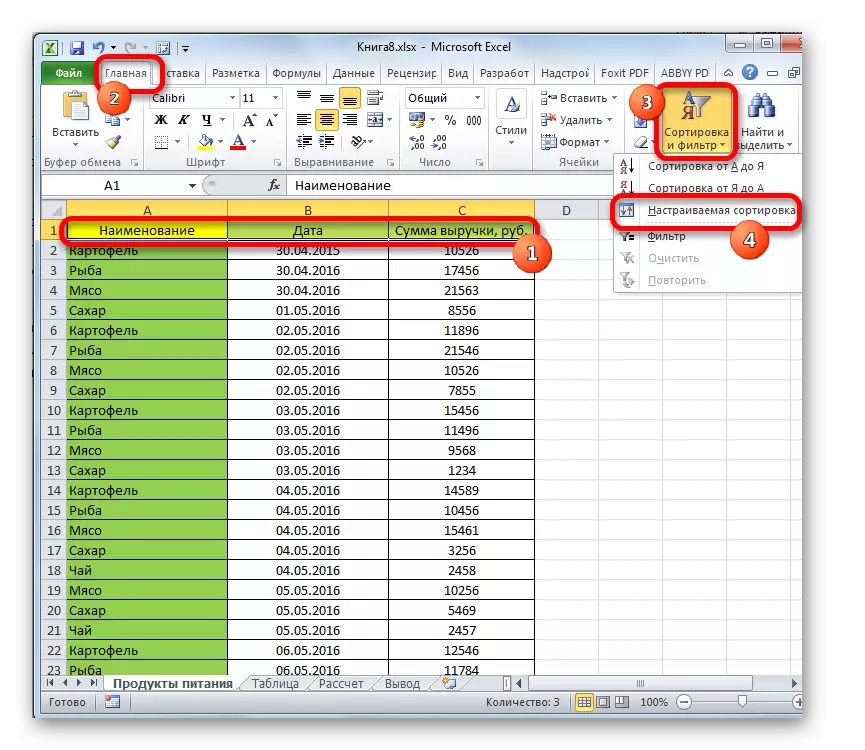
Hakanan za'a iya sanya wasu ayyuka, wanda kuma zai haifar da bude taga na raba al'ada. Bayan ya dace da kowane abu na tebur, je zuwa shafin data. A can a cikin rukunin rukuni "Raba da tacewa" mun danna maballin "raba".
- An fara ware taga. Tabbatar duba akwatin, a yanayin rashi, a kusa da abu "bayanan na sun ƙunshi taken", idan teburinku yana da hat. A cikin "raba filin, kuna buƙatar zaɓar sunan shafi wanda zaɓar da zaɓin dabi'u zai faru don cirewa. A cikin "raba" filin, kuna buƙatar bayyana yadda za a zaɓi sigari daidai:
- Dabi'u;
- Launi na tantanin halitta;
- Font launi;
- Icon tantanin halitta.
Duk yana dogara da takamaiman yanayi, amma a mafi yawan lokuta tabbataccen "ma'anoni" ya dace. Kodayake a nan gaba zamuyi magana game da amfani da wani wuri.
A cikin filin "oda" da ake bukata don bayyana a cikin wane irin tsari za a ware. Zaɓin ma'auni a cikin wannan filin ya dogara da tsarin bayanan da aka zaɓa da aka zaɓa. Misali, don bayanan rubutu, oda zai zama "daga A zuwa Z" ko "daga ni zuwa" daga tsohuwar zuwa sabon "ko" daga sabon zuwa tsohon ". A zahiri, tsari da kansa ba shi da mahimmanci, tunda a kowane yanayi, ƙimar ban sha'awa gare mu za su kasance tare.
Bayan an yi saiti a wannan taga ana yin shi, danna maɓallin "Ok".
- Duk bayanan da aka zaɓa da aka zaɓa za a iya ware shi ta hanyar da aka bayar. Yanzu zamu iya ware kusa da abubuwan kowane zaɓuɓɓuka waɗanda aka tattauna yayin la'akari da hanyoyin da suka gabata, kuma share su.
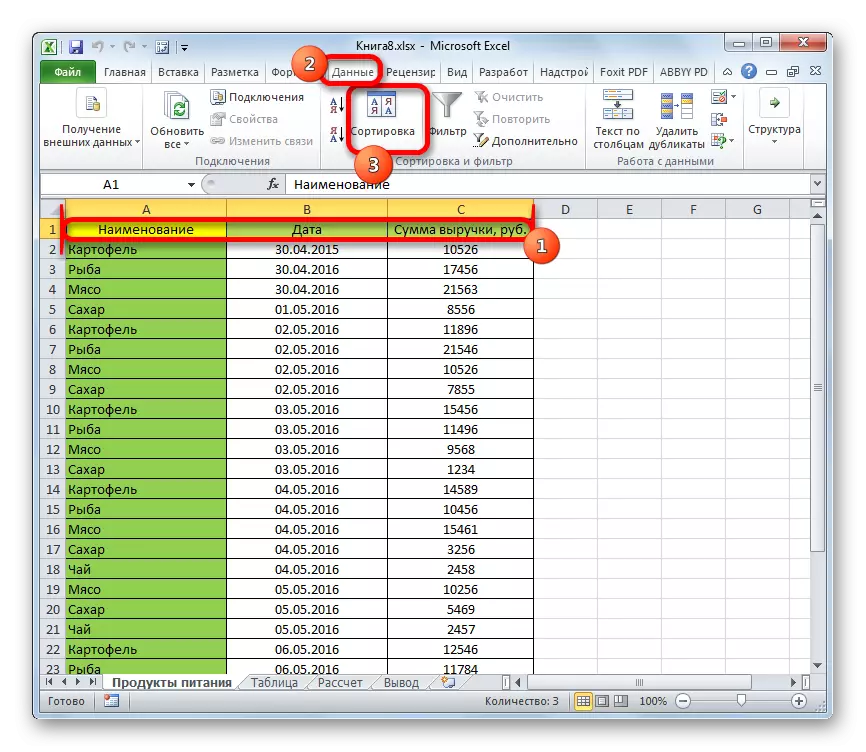
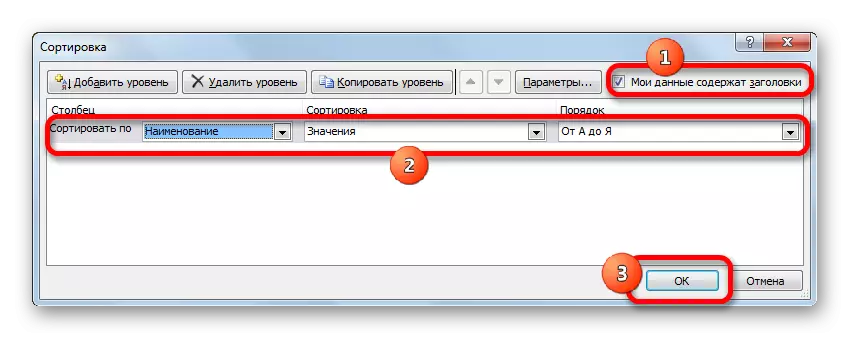

Af, kamar yadda za a iya amfani da shi don rukuni da kuma cire abubuwan da babu komai.
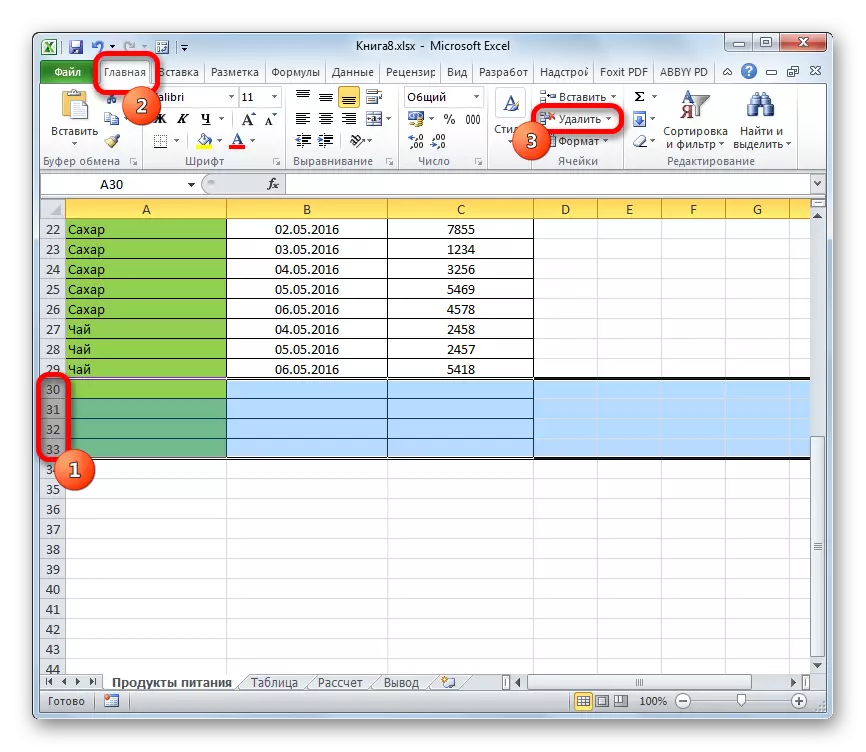
Hankali! Wajibi ne a yi la'akari da hakan lokacin aiwatar da irin wannan nau'in rarrabawa, bayan cire sel mara komai, matsayin layin zai bambanta da na farko. A wasu halaye ba shi da mahimmanci. Amma, idan kun buƙaci mayar da asalin wurin, to kafin warware, ana shirya ƙarin shafi kuma a ƙidaya shi da na farko. Bayan an cire abubuwa marasa so, zaku iya sake tsara shafi inda wannan lambar tana daga ƙarami zuwa ƙari. A wannan yanayin, teburin zai sami farkon oda, a zahiri ana rage abubuwan bata lokaci.
Darasi: Tsarin bayanai a fice
Hanyar 6: ta amfani da tace
Don cire kirtani waɗanda ke ɗauke da wasu dabi'u, zaka iya amfani da irin wannan kayan aiki kamar tace. Amfanin wannan hanyar shine cewa idan ba zato ba tsammani waɗannan hanyoyin har abada suna sake zama, koyaushe kuna iya mayar da su.
- Muna haskaka duka tebur ko taken tare da siginan kwamfuta tare da maɓallin linzamin kwamfuta na hagu. Latsa maɓallin da aka riga aka riga aka riga aka riga aka riga aka riga aka riga da maɓallin "Sort da tace", wanda yake a cikin shafin gida. Amma a wannan lokacin an zaɓi matsayin "tace" daga jerin buɗewa.
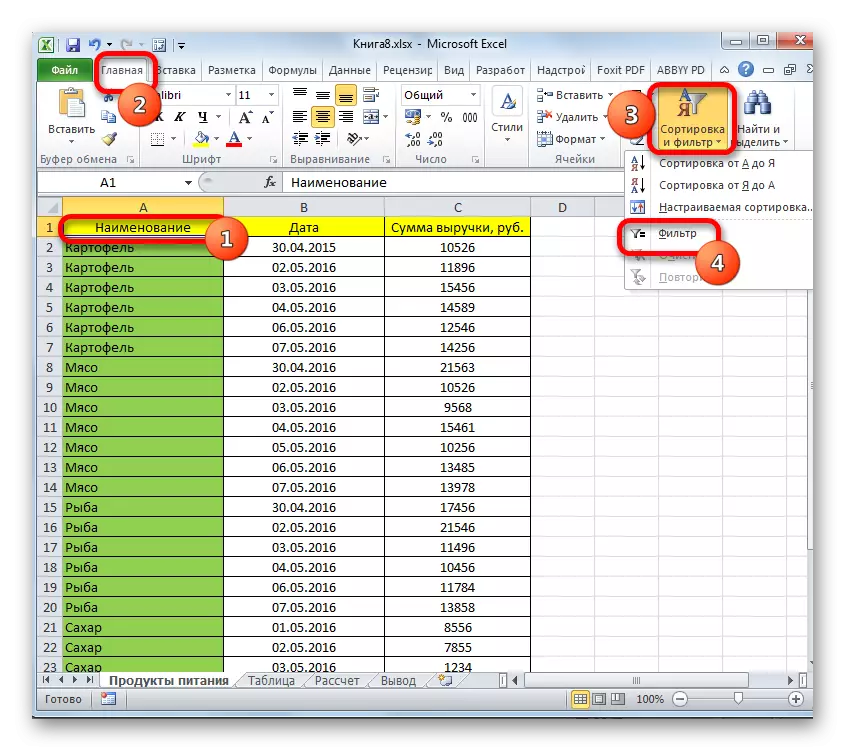
Kamar yadda a cikin hanyar da ta gabata, ana iya magance aikin ta hanyar shafin data. Don yin wannan, yayin da yake cikin shi, kuna buƙatar danna maɓallin "tace", wanda yake a cikin kayan aiki ".
- Bayan aiwatar da kowane daga cikin ayyukan da ke sama, alamar alama tana kusa da iyakar dama na kowane sel na hula, kusurwa kusurwa. Muna danna wannan alama a cikin shafi inda za mu cire layin.
- Menu inporting yana buɗewa. Cire ticks daga waɗancan dabi'u da muke son cirewa. Bayan haka, danna maɓallin "Ok".
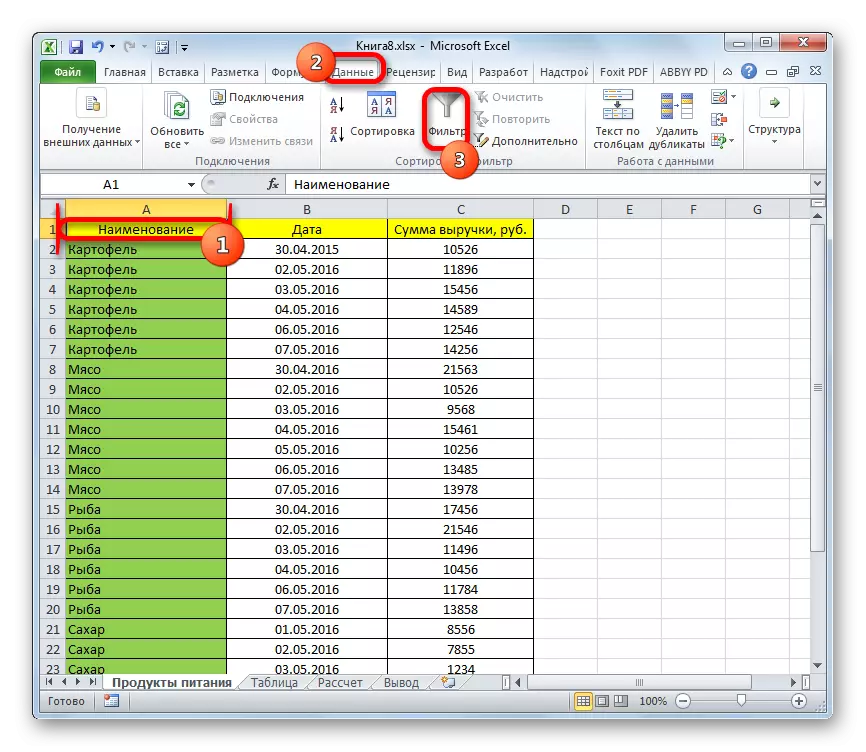
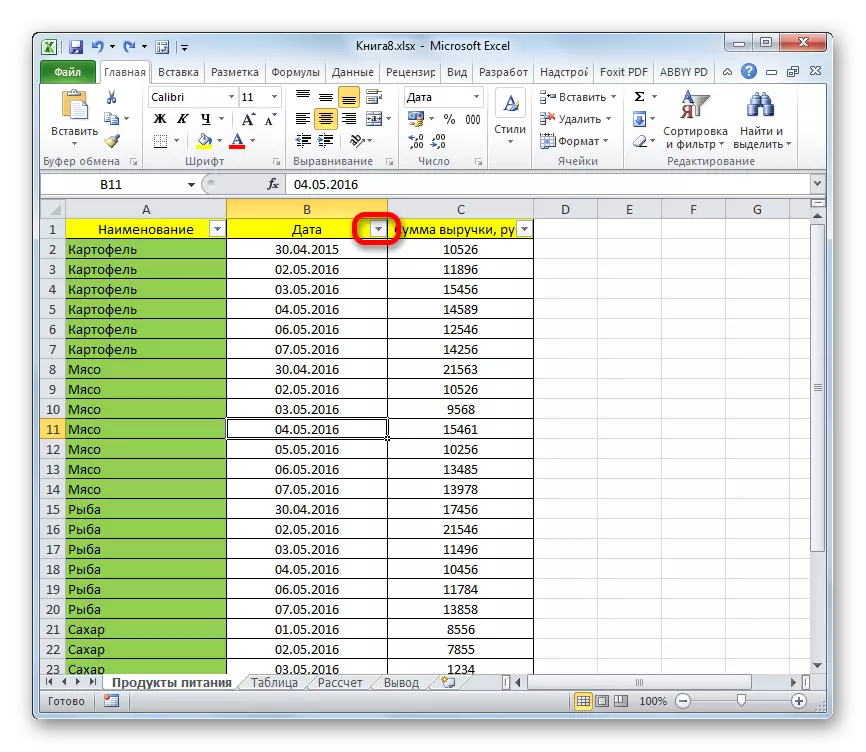
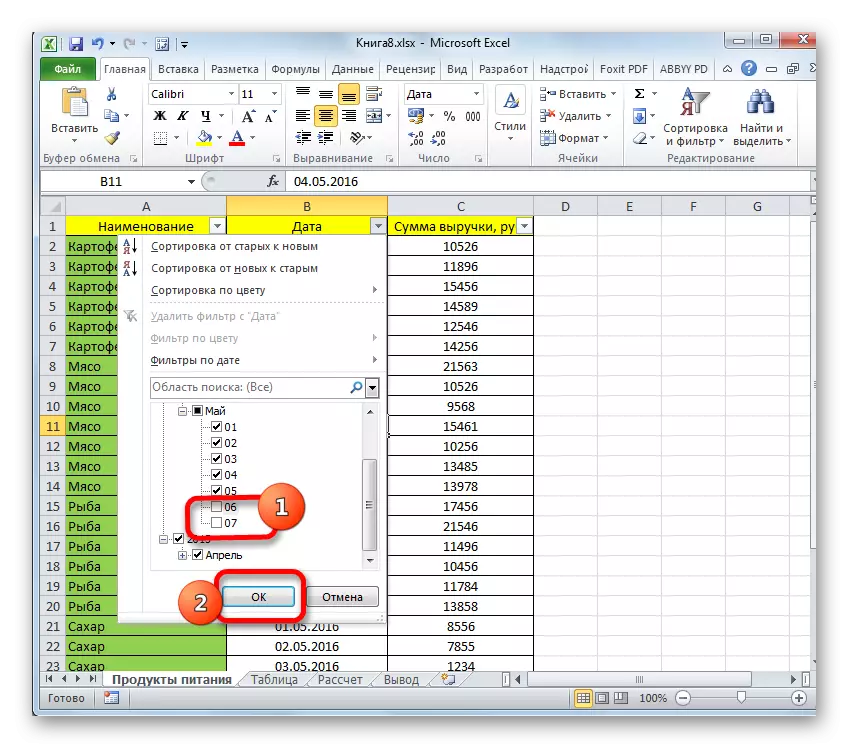
Don haka, Lines da ke ɗauke da ƙimar daga abin da kuka cire sunayen akwatunan. Amma koyaushe za a sake mayar dasu koyaushe, cire tacewa.
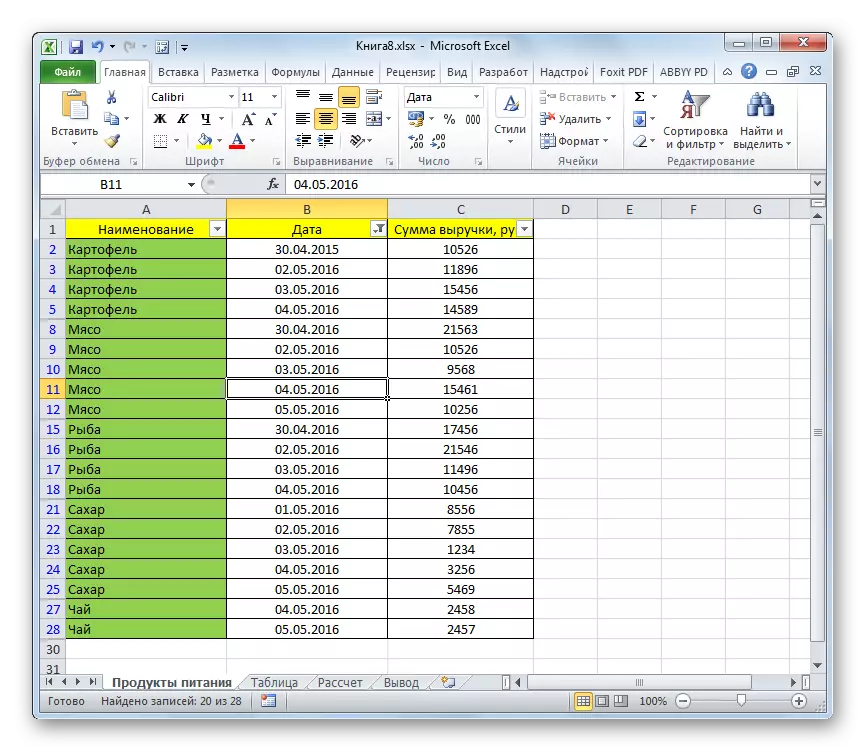
Darasi: Aikace-aikacen Account in Excel
Hanyar 7: Tsarin sharadi
Ko da ƙari daidai, zaku iya saita sigogi don zaɓin layuka idan kuna amfani da kayan aikin tsara tare da rarrabawa ko tace. Akwai zaɓuɓɓukan da yawa na shigar da shigarwar a wannan yanayin, saboda haka muke la'akari da takamaiman bayani don ka fahimci tsarin amfani da wannan damar. Muna buƙatar cire layi a cikin tebur don wanda adadin kudaden shiga ƙasa ƙasa da rubles 11,000.
- Mun ware shafin "da kudaden shiga", wanda muke so mu yi amfani da tsarin yanayin. Kasancewa cikin shafin "Home", muna danna kan "Tsarin tsari" gumaka "wanda yake kan tef a cikin" salon "toshe. Bayan haka, jerin ayyukan ke buɗewa. Mun zabi matsayin "dokoki don kasaftawa sel". Na gaba, an ƙaddamar da wani menu. Yana buƙatar zaɓar musamman na dokar. Akwai ya kamata a riga an zaba, dangane da ainihin aikin. A cikin yanayinmu, kuna buƙatar zaɓar "ƙasa ...".
- An fara taga yanayin yanayin yanayin. A cikin hagu filin, saita darajar 11000. Duk dabi'un da basu da tsari. A cikin dama filin, yana yiwuwa a zabi kowane launi mai launi, kodayake zaka iya barin darajar tsohuwar ta a can. Bayan an yi saitunan, danna maɓallin "Ok".
- Kamar yadda kake gani, duk sel wanda babu kasa da rubles 11,000, an fentanta shi a cikin zaba. Idan muna buƙatar adana farkon tsari, bayan cire layin, muna yin ƙarin lamba a cikin shafi kusa tare da teburin. Mun ƙaddamar da taga sake tsara mu ta hanyar "yawan kudaden kudaden da aka samu" ta hanyar duk hanyoyin da aka tattauna a sama.
- Window ɗin yana buɗe. Kamar yadda koyaushe, zamu jawo hankali ga "kayan data ya ƙunshi" tsaya wurin bincike. A cikin "raba" filin, zaɓi shafi "Kudaden". A cikin "raba" filin, saita "darajar" darajar ". A cikin filin na gaba, zaɓi launi, layin da kuke buƙatar cirewa, bisa ga tsarin sharadi. A cikin lamarinmu, wannan launi ne mai ruwan hoda. A cikin filin "oda", muna zaɓar inda za'a sanya alamun alamun: daga sama ko ƙasa. Koyaya, ba shi da muhimmiyar mahimmanci. Hakanan ya kamata ya cancanci yin cewa sunan "oda" za'a iya jujjuya hannun hagu na filin da kanta. Bayan an yi saitunan da ke sama, danna maɓallin "Ok".
- Kamar yadda muke gani, duk layin da akwai sel samfurori tare. Za su kasance a saman ko kasan teburin, gwargwadon abin da sigogin mai amfani saita a cikin taga rarrabe. Yanzu kawai zaɓi waɗannan matakan ta hanyar da muka fi so, kuma an share mu ta amfani da menu na mahallin ko maɓallin tef.
- Shin zaka iya ware dabi'u a shafi na lamba saboda teburin mu yana ɗaukar tsari iri ɗaya. Za'a iya cire shafi da ba dole ba tare da zaɓar lambobi ta hanyar zaɓin shi kuma latsa maɓallin "Share" akan kintinkiri ya saba da mu.


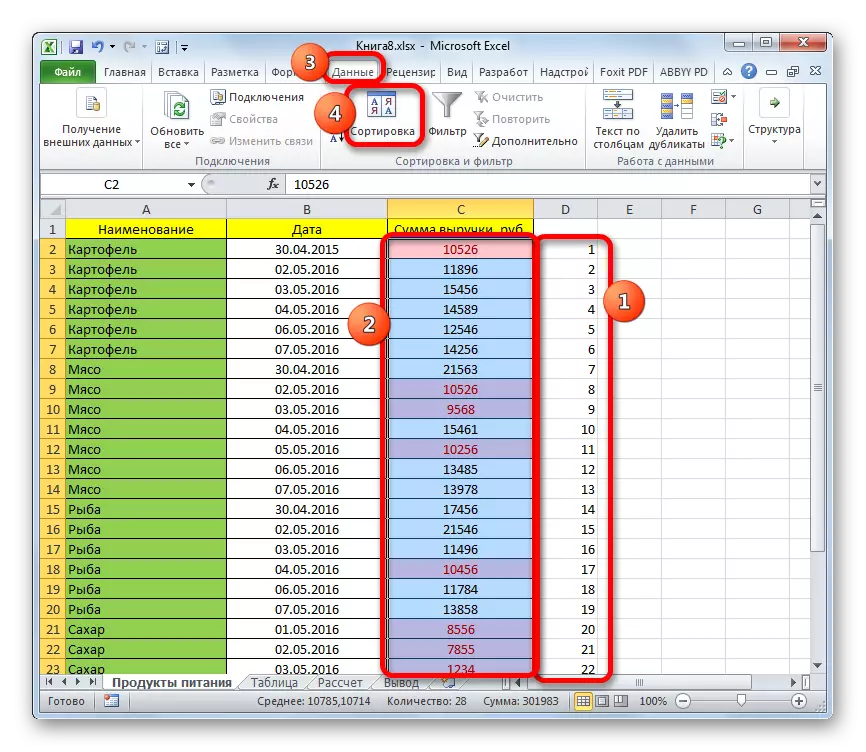
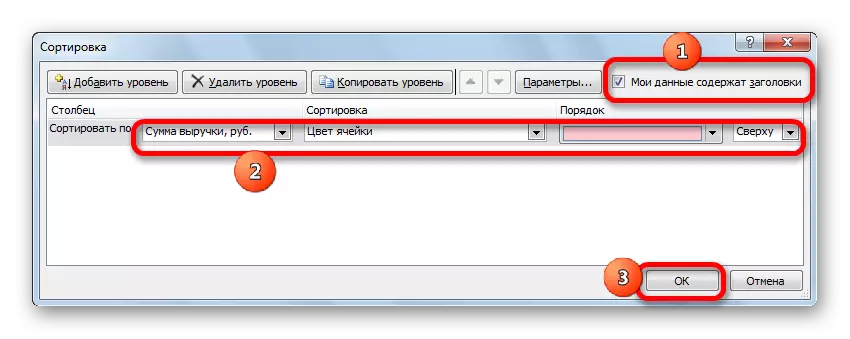
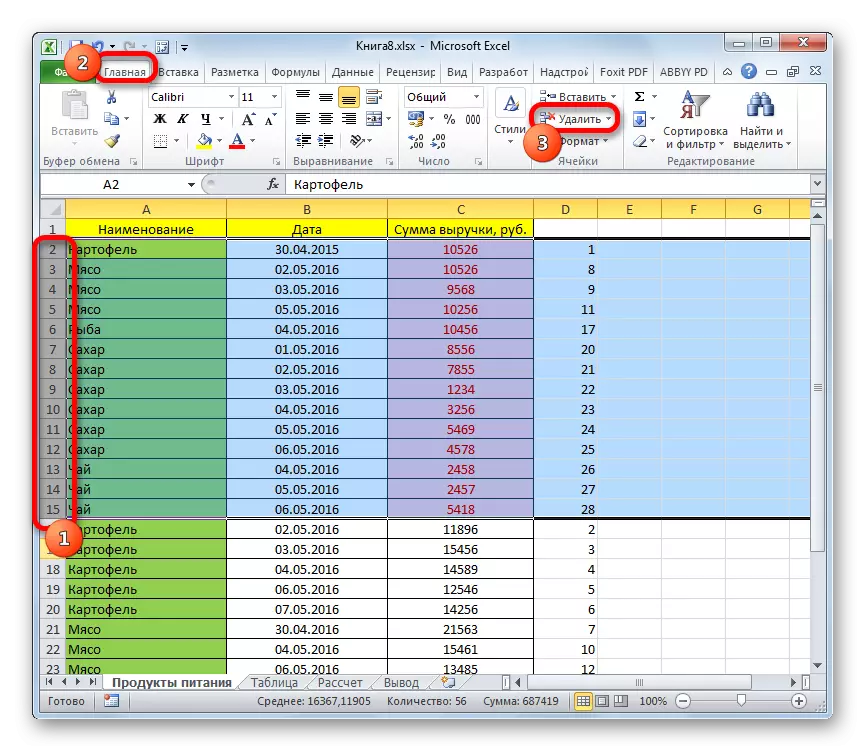
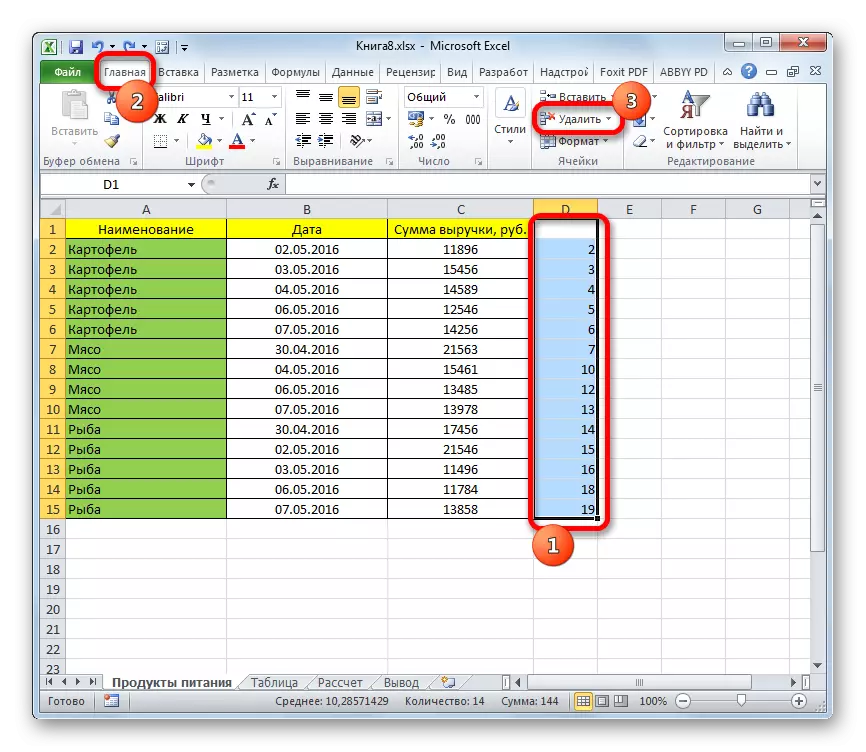
An magance aikin a kan ƙayyadadden yanayin.

Bugu da kari, yana yiwuwa a samar da irin wannan aiki tare da tsarin sharadi, amma bayan haka ta hanyar tace bayanai.
- Don haka, muna amfani da tsarin yanayin zuwa shafi na "kudaden da aka kirkira" gaba ɗaya da wuri ɗaya mai kama. Haɗawa da tace a cikin tebur a ɗayan waɗancan hanyoyin da aka riga aka yi amfani da su a sama.
- Bayan gumakan bayyana a cikin taken, alama alama tace, danna kan hakan daga gare su, wanda yake a shafi na bashin. A cikin menu wanda ya buɗe, zaɓi abu mai ban tsoro. A cikin toshewar "sel na fure", zaɓi maɓallin "Babu cika" darajar.
- Kamar yadda kake gani, bayan wannan matakin, duk layin da ya cika da launi ta amfani da yanayin yanayin ya bace. An ɓoye su ta hanyar matatar, amma idan kun sake cire tace, sannan a wannan yanayin, abubuwan da aka tsara za a sake nuna su a cikin takaddar.

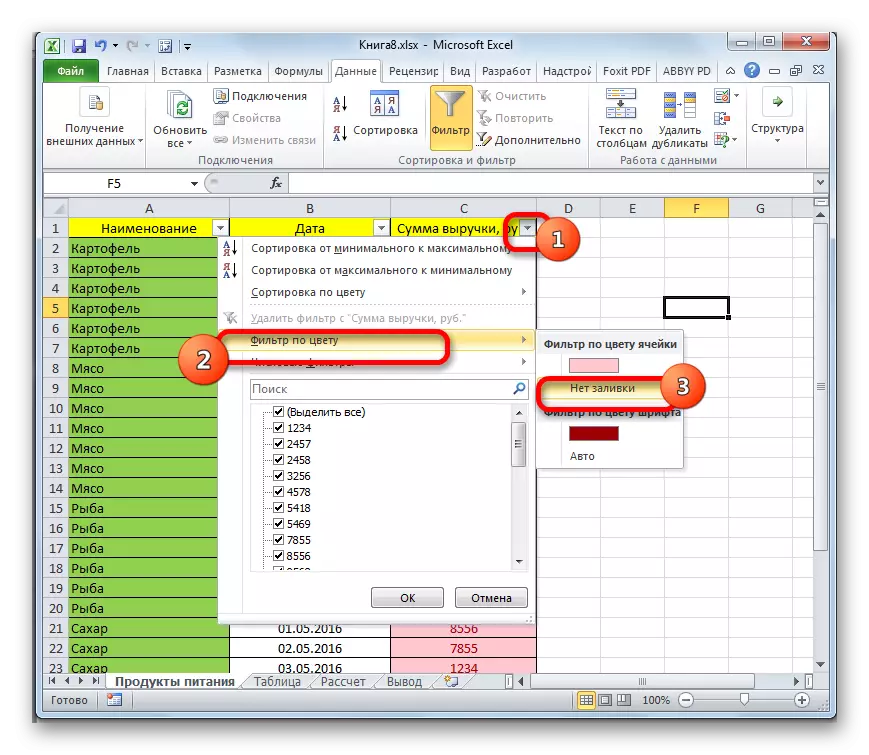
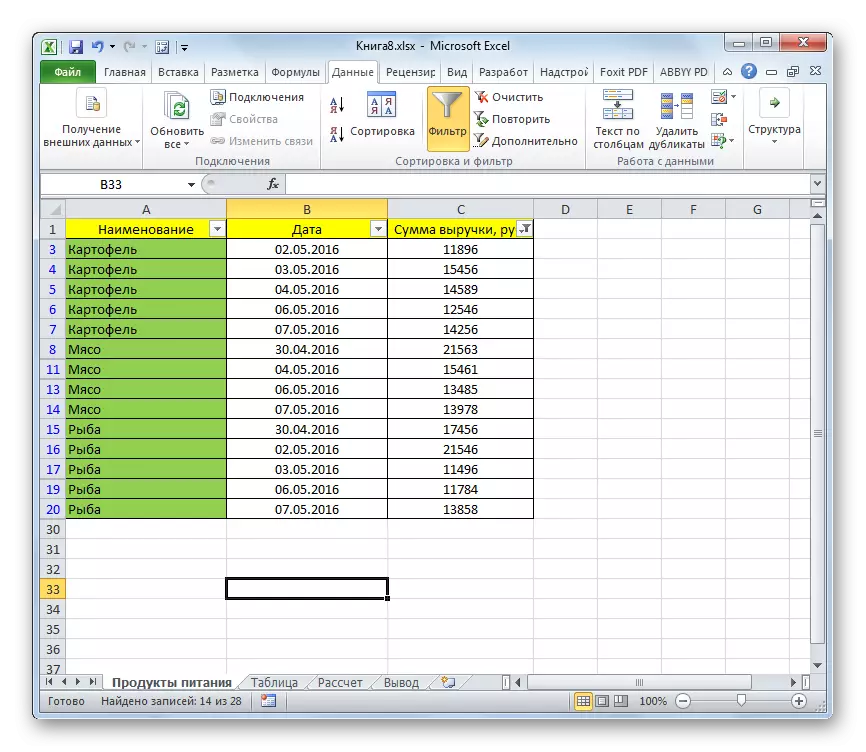
Darasi: Tsarin sharadi a eccele
Kamar yadda kake gani, akwai yawan hanyoyi don cire layin da ba dole ba. Abin da daidai zaɓi ya dogara da aikin kuma akan adadin abubuwan da aka cire. Misali, don cire layin guda ɗaya ko biyu, yana yiwuwa a yi tare da kayan aikin cirewa na daidaitaccen Solo. Amma domin ya bambanta layin da yawa, babu komai a kan abubuwan da aka bayar akan yanayin da aka bayar, akwai algorithms don ayyukan da suka yi sauƙaƙe lokacin masu amfani da adana lokacin masu amfani da adana lokacin masu amfani da adana lokacin masu amfani da adana lokacin masu amfani da adana lokacin masu amfani da adana lokacin masu amfani da adana lokacin masu amfani da adana lokacin masu amfani da adana lokacin masu amfani da adana lokacin masu amfani da ajiye lokacinsu. Irin waɗannan kayan aikin sun haɗa da taga don zabar gungun sel, rarrabe, tacewa, tsarin sharadi, da makamantansu.
